打印讲义时,PowerPoint 网页版 将为你的演示文稿文件创建一份 PDF 副本。 如果使用大多数 PDF 查看器,每页可以打印一张幻灯片,且不带页眉或页脚。 但是如果使用最新版本的 Adobe Reader,每页可以打印两张或更多幻灯片。
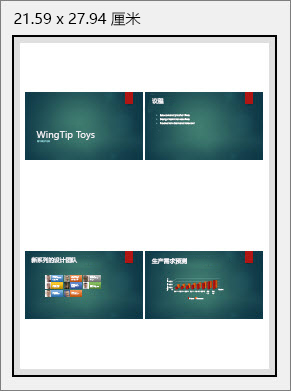
-
选择“文件”选项卡>“打印”>“打印为 PDF 格式”。

-
若要开始将演示文稿转为 PDF,请单击“单击此处可查看文档的 PDF”。
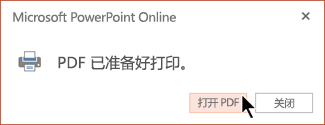
-
在显示的“打印”框中“调整页面大小和处理页面”下,单击“多个”,单击“每张纸打印的页数”旁边的“自定义”向下箭头,然后选择讲义每页的幻灯片数量。

-
在“ 方向”下,单击“纵向”或“横向”。
注意: 如果您需要有关选择其他打印选项的帮助,请单击“打印”框右上角处的“帮助”链接。
-
单击“打印”。
提示: PDF 文件将在新浏览器窗口中打开。 打印完成时可关闭此窗口。
有关更多打印选项,请参阅打印 PowerPoint 幻灯片、讲义或备注







